讓你的三星手機看起來不那麼無聊的7個簡單方法

你昂貴的三星 Galaxy 手機不必與市面上其他手機一模一樣。只要稍加調整,就能讓它更有個性、更時尚、更獨特。
如果沒有可用的麥克風,iPhone 幾乎就毫無用處。麥克風壞了意味著無法使用FaceTime、電話或Siri。有時,用 iPhone 拍攝的影片可能沒有任何聲音。但在你向 Apple 付款修復該問題之前,請先嘗試這些修復方法。
1. 找出哪個麥克風不工作
在開始修理 iPhone 麥克風之前,您需要知道哪個麥克風故障。如果您擁有 iPhone 5 或更高版本,您將擁有三個麥克風:一個位於底部用於打電話,一個位於手機正面用於揚聲器,一個位於背面用於相機。
透過使用語音備忘錄(底部麥克風)錄製音訊、透過揚聲器撥打電話(前置麥克風)以及錄製視訊(後置麥克風)來測試每個麥克風。如果所有麥克風都無法工作,那麼很可能是硬體問題。如果只有一個麥克風不工作或聲音低沉,請繼續下一步。
2. iPhone 麥克風聲音低沉或靜音?試著清理它!

修復麥克風最簡單的方法之一就是清潔它。如果您說話時其中一個麥克風的聲音很低沉,您可能只需要清潔該麥克風。 iPhone 的麥克風非常敏感,一小塊灰塵或薄片都會影響其聲音。
要清潔麥克風,首先,避免向麥克風吹氣。相反,將棉籤或棉花棒浸入異丙醇中。然後沿著有問題的麥克風擦拭。如果可能的話,請嘗試進入麥克風孔。或者,您也可以使用牙刷來做同樣的事情。
異丙醇可以分解污垢並快速乾燥,因此不會損壞您的 iPhone。嘗試使用您能找到的最高濃度的異丙醇。如果你的 iPhone 看起來太髒,請清潔整個 iPhone。
3.斷開藍牙設備
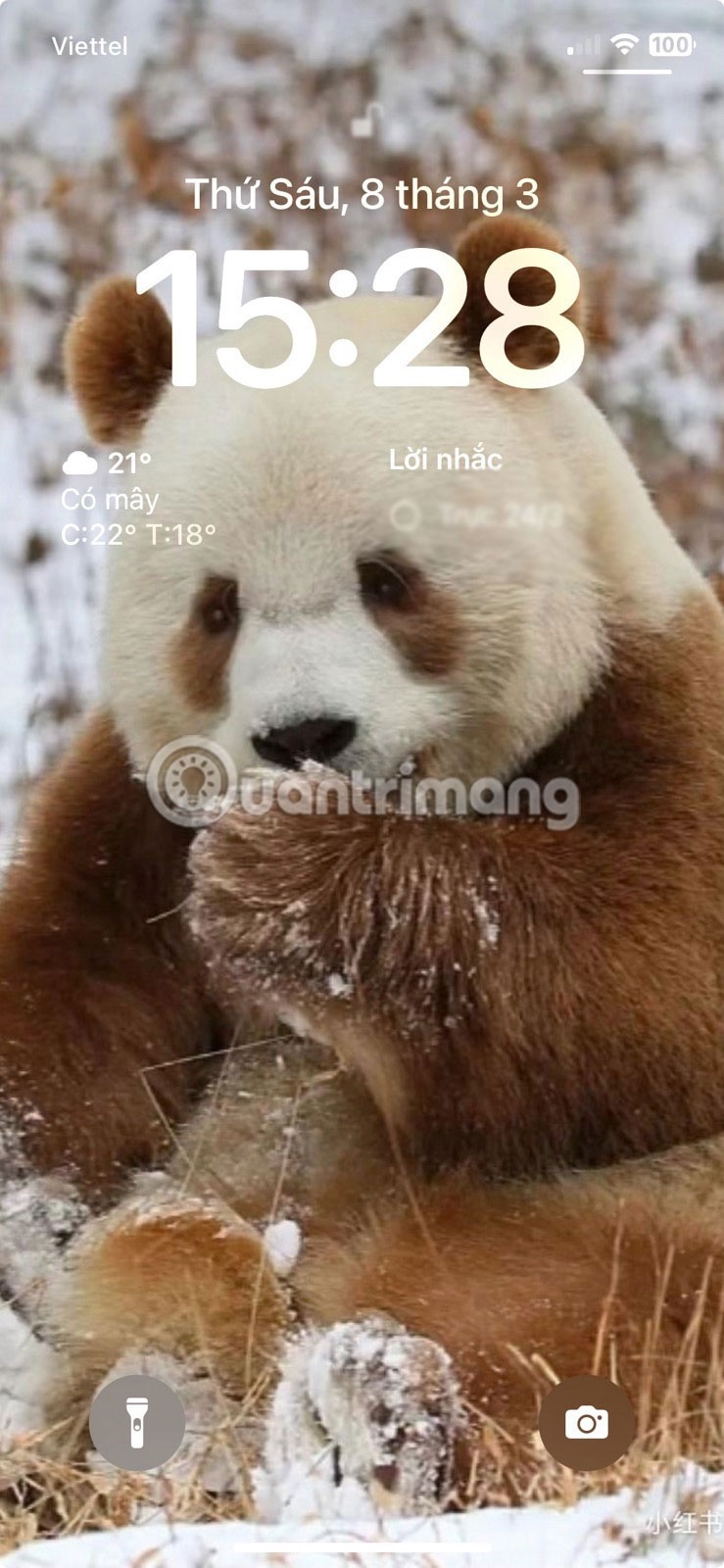
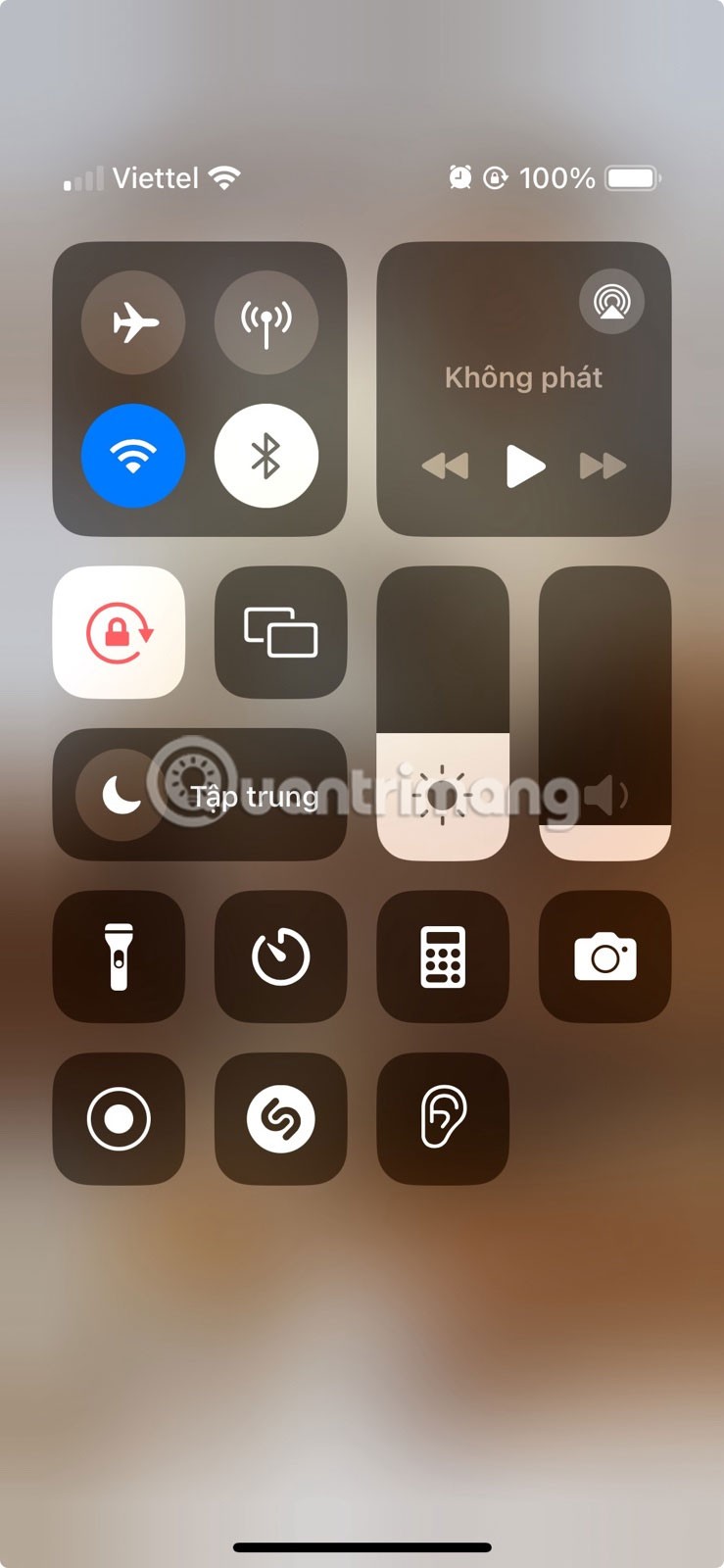
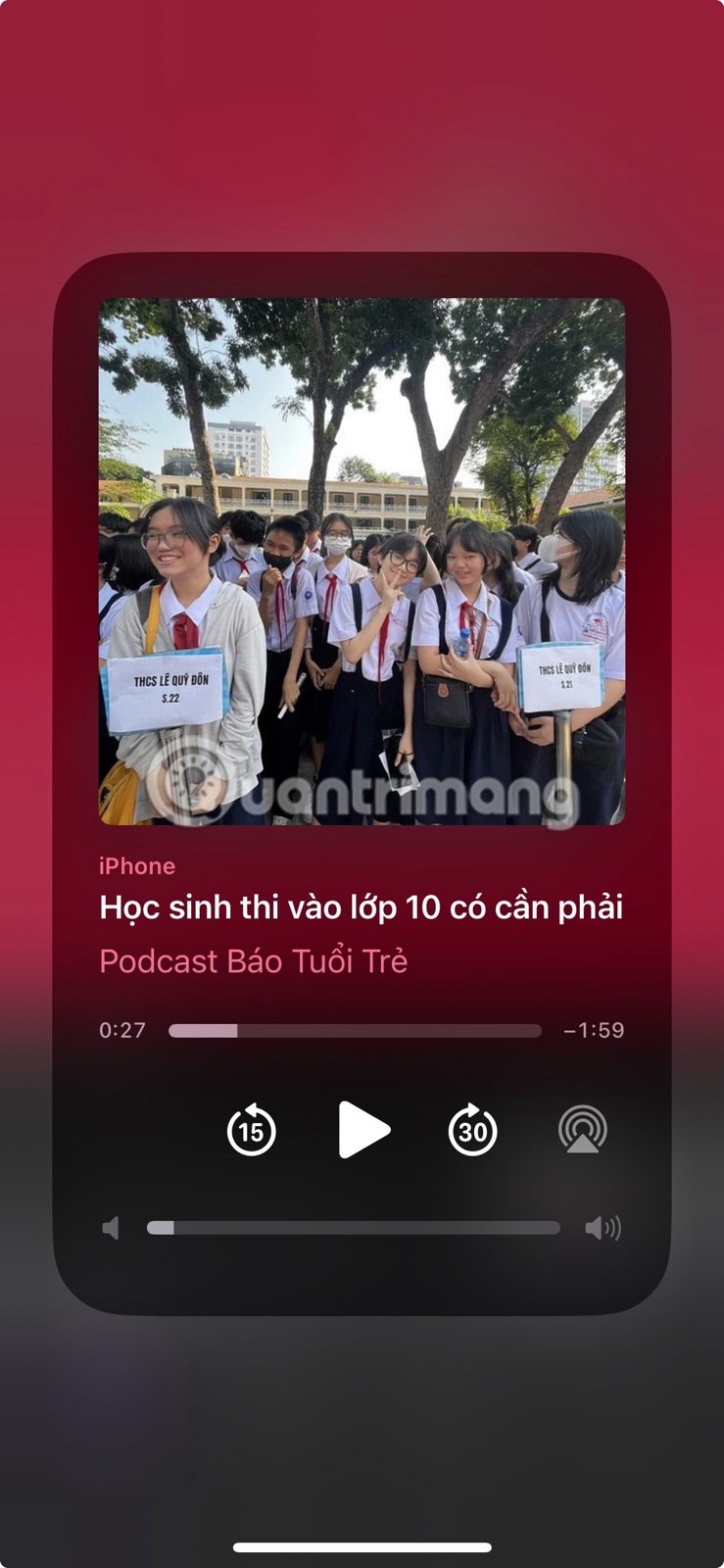
連接藍牙裝置意味著你的iPhone正在啟動外部麥克風,你無法使用內建麥克風。
對於使用 AirPods 等藍牙耳機或智慧家庭系統的人來說,這是一個常見的問題。開啟 iPhone 的控制中心,然後關閉藍牙,檢查您是否已連接到藍牙裝置。另外,按住它可以查看所有已連接的裝置。
4. 確保應用程式有使用麥克風的權限
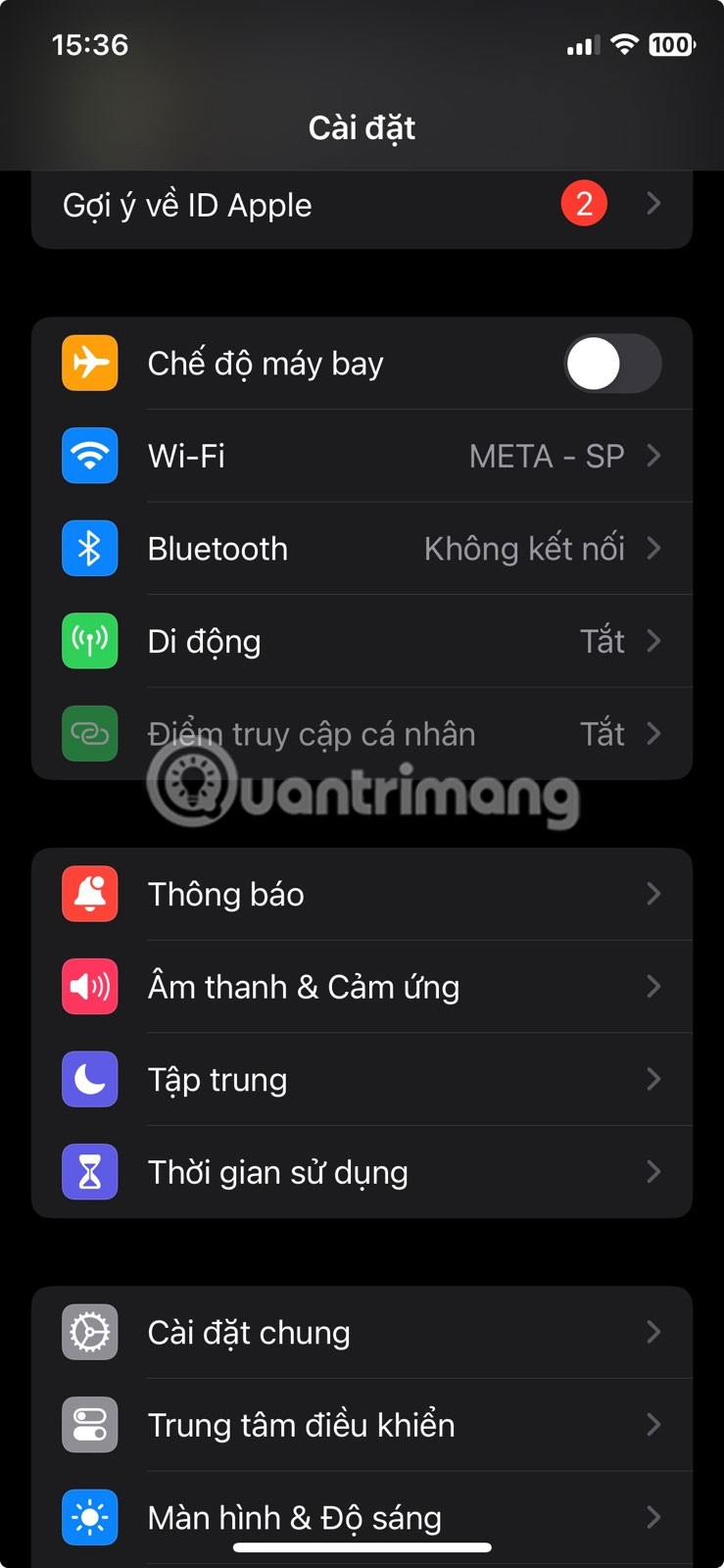
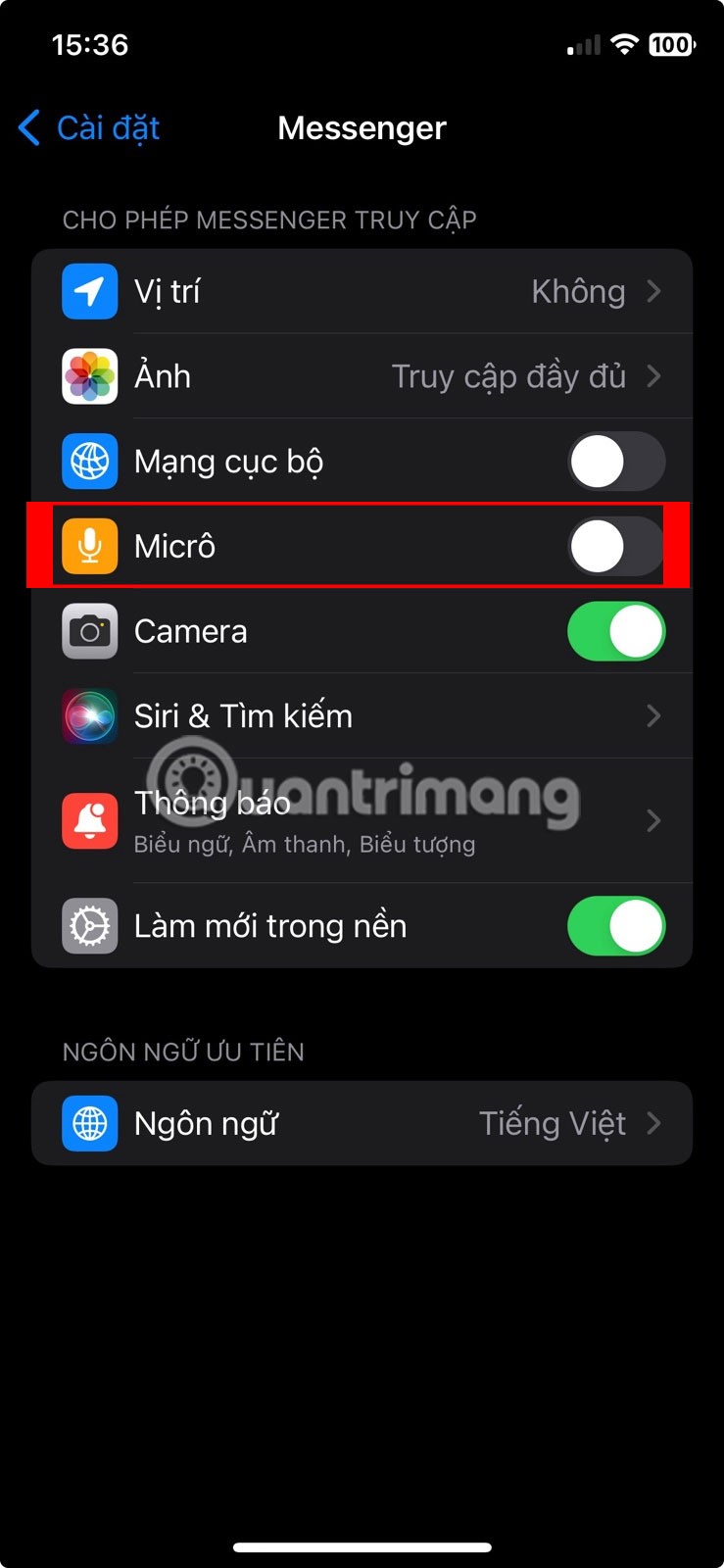
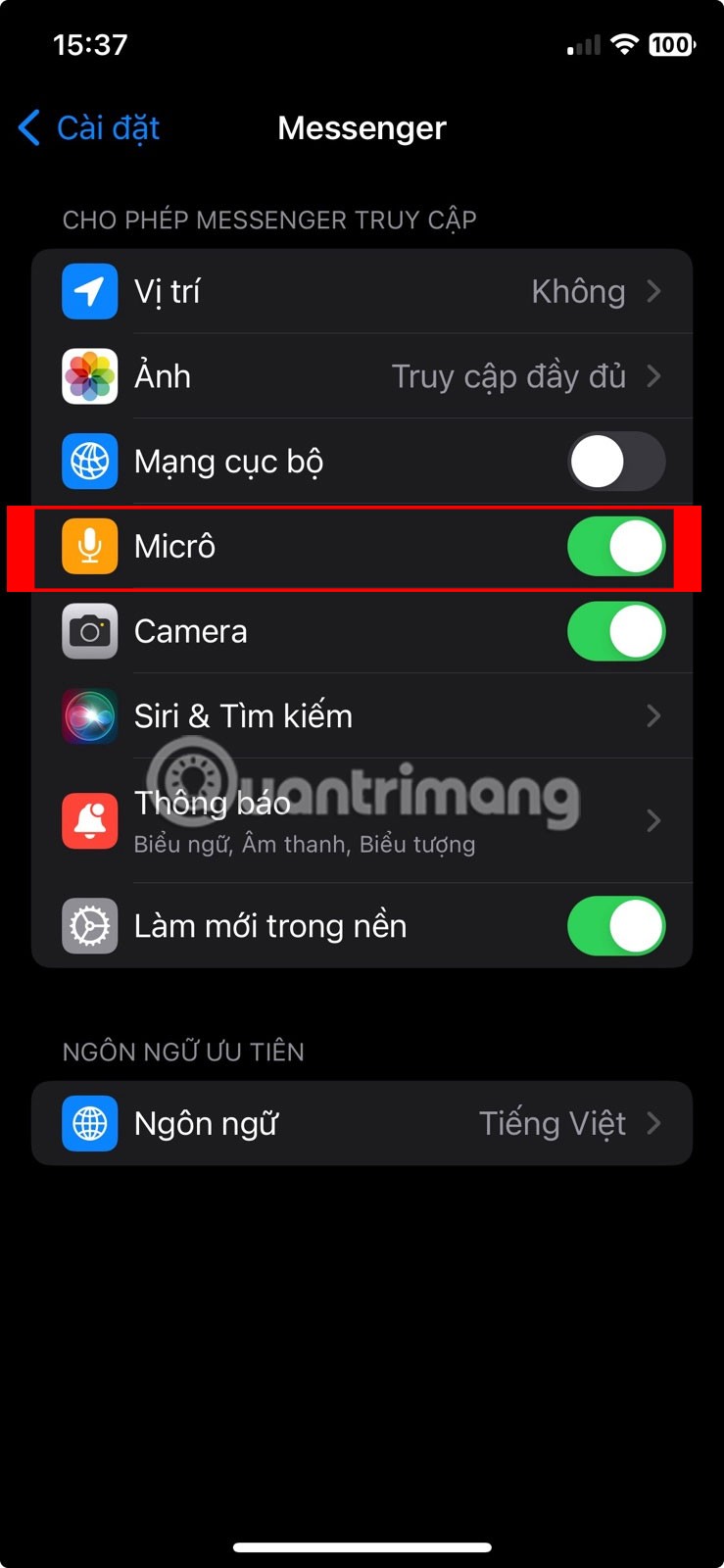
如果您的麥克風在某個應用程式中無法使用,則您可能沒有授予該應用程式使用麥克風的權限。
若要授予應用程式權限,請前往“設定”並選擇受影響的應用程式。現在確保麥克風選項已啟用。
5. 使用外接麥克風或 AirPods

如果您嘗試了上述所有修復方法但沒有效果,您仍然可以在 iPhone 上使用外部麥克風。您可以在等待維修時使用它,或者如果您無法負擔維修費用,甚至可以無限期地使用外部麥克風。
大多數耳機(包括 Apple 的 AirPods)內建麥克風。由於它們透過 iPhone 的 Lightning/USB-C 連接埠或藍牙連接,因此您在大多數任務中無需依賴內建麥克風。
6. 其他常規修復
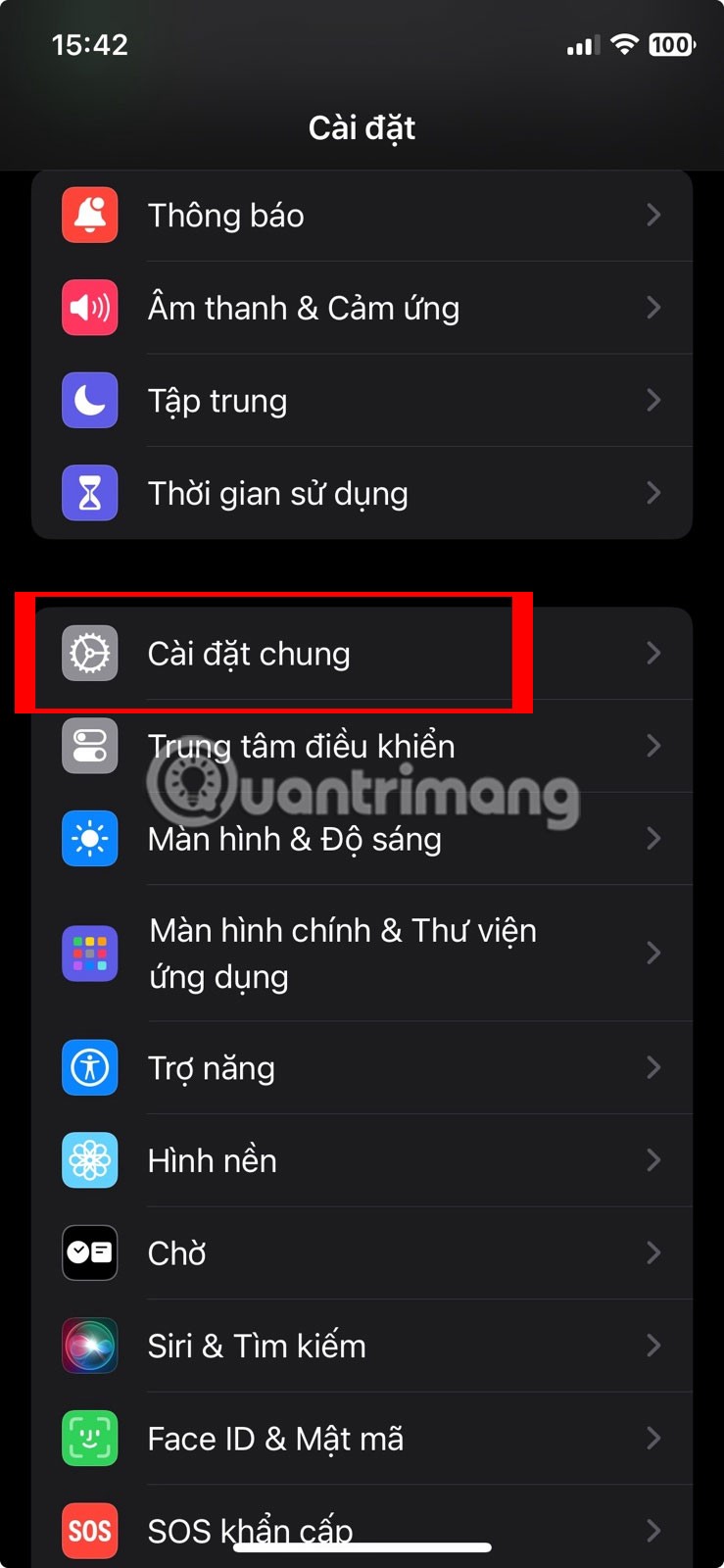
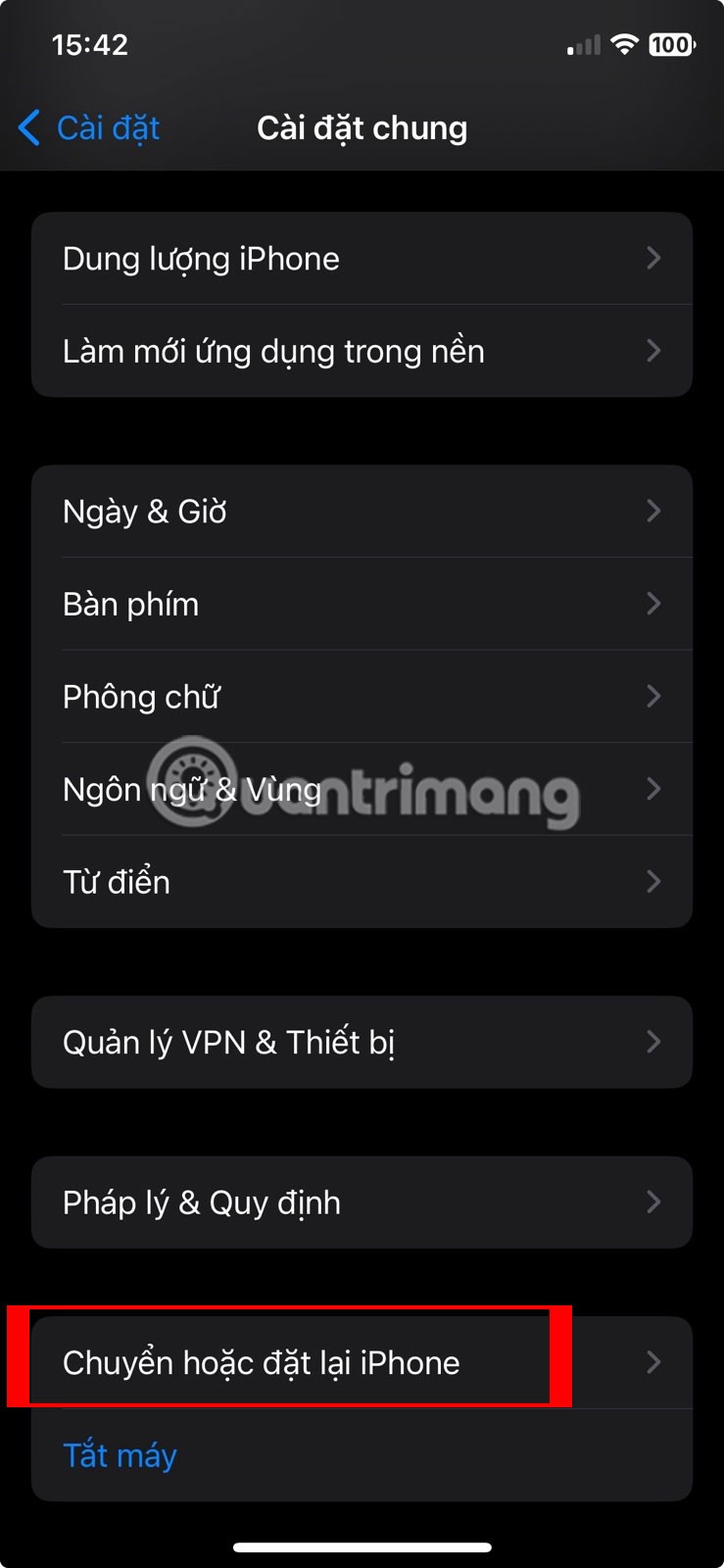
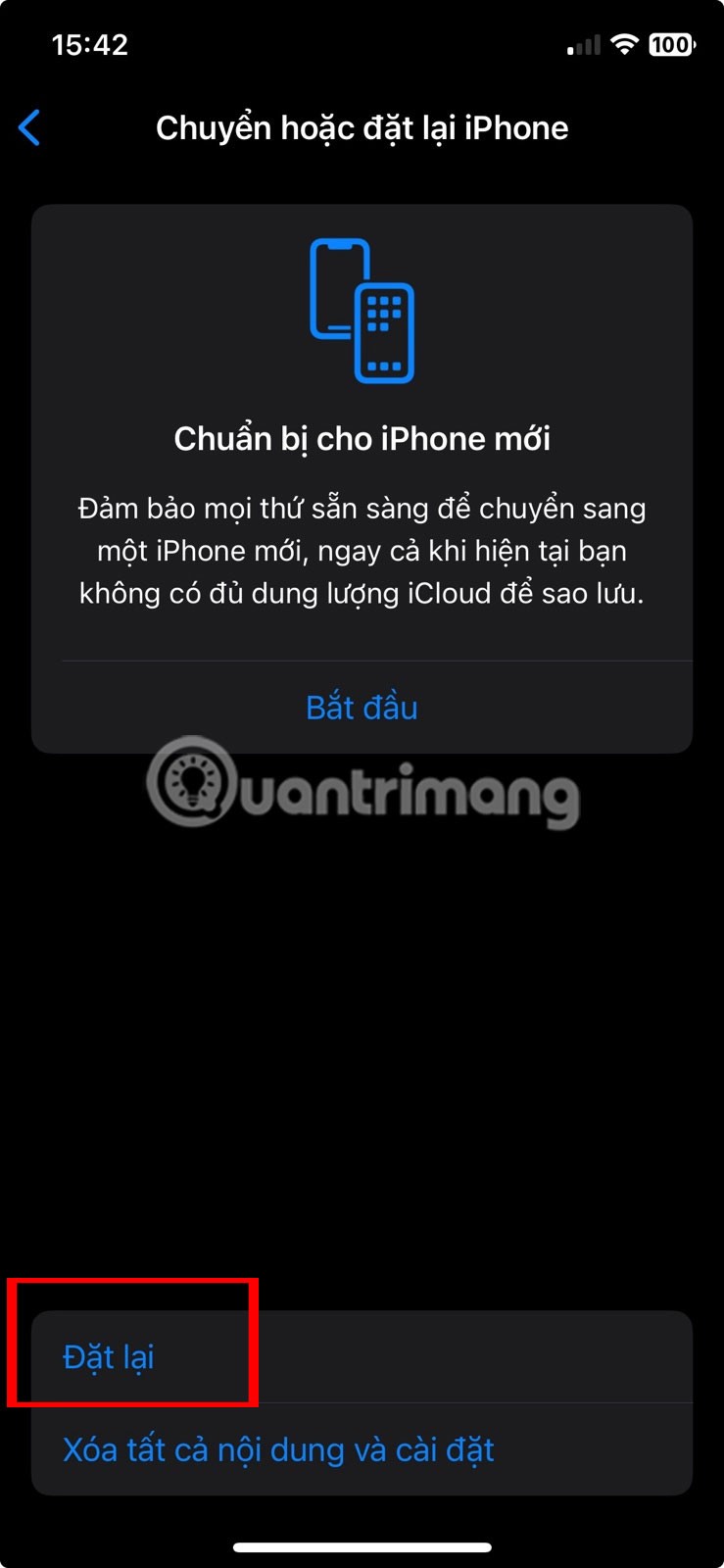
在某些情況下,由於軟體錯誤,iPhone 上的麥克風可能無法運作。幸運的是,更新 iPhone 可以解決各種問題,包括麥克風不工作的問題。前往「設定」>「一般」>「軟體更新」快速檢查是否有較新版本的 iOS。
如果更新 iOS 無法解決問題,您可能需要將 iPhone 設定還原為預設值。有時應用程式可以自訂設置,這可能會導致 iPhone 上的麥克風停止工作。前往「設定」>「一般」>「傳輸」或「重置 iPhone」>「重置」>「重置所有設定」來執行此操作。
如果所有故障排除方法都無效,您應該聯絡 Apple 來維修或更換您的 iPhone。
你昂貴的三星 Galaxy 手機不必與市面上其他手機一模一樣。只要稍加調整,就能讓它更有個性、更時尚、更獨特。
在對 iOS 感到厭倦之後,他們最終轉而使用三星手機,並且對這個決定並不後悔。
瀏覽器中的 Apple 帳戶網頁介面可讓您查看個人資訊、變更設定、管理訂閱等。但有時您會因為各種原因無法登入。
更改 iPhone 上的 DNS 或更改 Android 上的 DNS 將幫助您保持穩定的連線、提高網路連線速度並造訪被封鎖的網站。
當「尋找」變得不準確或不可靠時,請進行一些調整以使其在最需要時更加準確。
許多人從未想到,手機上最弱的相機會成為創意攝影的秘密武器。
近場通訊是一種無線技術,允許設備在彼此靠近時(通常在幾公分以內)交換資料。
蘋果推出了自適應電源功能,它與低功耗模式協同工作。兩者都可以延長 iPhone 的電池續航力,但運作方式卻截然不同。
有了自動點擊應用程序,您在玩遊戲、使用應用程式或設備上可用的任務時無需做太多操作。
根據您的需求,您可能會在現有的 Android 裝置上執行一組 Pixel 獨有的功能。
修復並不一定需要刪除您喜歡的照片或應用程式;One UI 包含一些選項,可以輕鬆回收空間。
我們大多數人都覺得智慧型手機的充電介面唯一的作用就是為電池充電。但這個小小的接口遠比人們想像的要強大得多。
如果您厭倦了那些毫無作用的通用技巧,這裡有一些正在悄悄改變您拍照方式的技巧。
如果你正在尋找一部新智慧型手機,那麼你首先自然會看的就是它的規格表。它裡面充滿了關於性能、電池續航時間和螢幕品質的資訊。
當您從其他來源安裝應用程式到您的 iPhone 上時,您需要手動確認該應用程式是受信任的。然後,該應用程式才會安裝到您的 iPhone 上供您使用。












